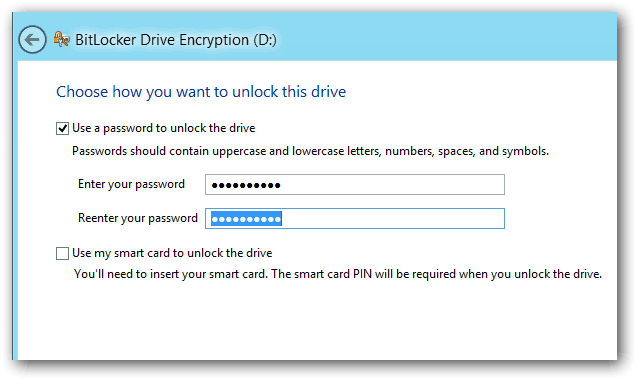So veröffentlichen Sie Live-Fotos vom iPhone als animierte GIFs auf Twitter
Fotos Apfel Held Live Fotos Twitter / / March 19, 2020
Zuletzt aktualisiert am
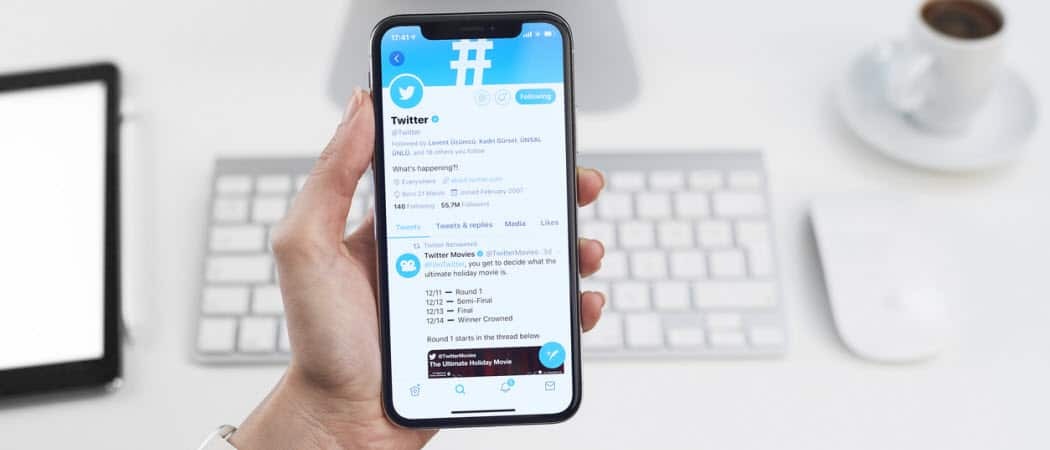
Früher war es schwierig, Ihre Live-Fotos unter Nicht-Apple-Gerätebesitzern zu teilen. Jetzt können Sie sie auf Twitter als animierte GIFs in das soziale Netzwerk hochladen.
Einer der größten Fortschritte beim mobilen Fotografieren im letzten halben Jahrzehnt war die Einführung von Live-Fotos. Leider war es nahezu unmöglich, diese beweglichen Bilder mit Nicht-Apple-Gerätebesitzern zu teilen. Bis jetzt ist das so. Twitter ermöglicht es jetzt iPhone- oder iPad-Gerätebesitzern, Live-Fotos im sozialen Netzwerk zu teilen. So funktioniert das.
Was sind Live-Fotos?
Mit Live Photos, das 2015 erstmals auf dem iPhone 6s vorgestellt wurde, können Sie Bilder aufnehmen, die beim Berühren lebendig werden. Die Bilder, die 1,5 Sekunden vor und nach der Aufnahme eines Bildes mit einem unterstützten Gerät verwenden, erfassen sowohl Bewegung als auch Ton. Das Beste ist, Sie machen ein Live-Foto wie ein traditionelles Foto.
Live-Fotos sind auf dem iPhone 6s oder höher, dem iPad (5. Generation) oder höher, dem iPad Air (3. Generation), dem iPad mini (5. Generation), dem iPad Pro (alle Modelle) und dem iPod touch (7. Generation) verfügbar.
Ein Live-Foto machen
So nehmen Sie ein Live-Foto auf Ihrem unterstützten Apple-Gerät auf:
- Tippen Sie auf Kamera App.
- Stellen Sie sicher, dass Ihre Kamera auf eingestellt ist Fotomodus und dass Live-Fotos oben auf der Kamera aktiviert sind.
- Tippen Sie auf die Auslöser ein Foto machen.
Live-Fotos sind auf standardmäßig. Tippen Sie zum Deaktivieren der Funktion oben in der Kamera-App auf die Schaltfläche Live-Fotos. Sie können die Standardeinstellung ändern, indem Sie in die App Einstellungen gehen. Von da an tippen Sie auf Kamera> Einstellungen beibehalten.
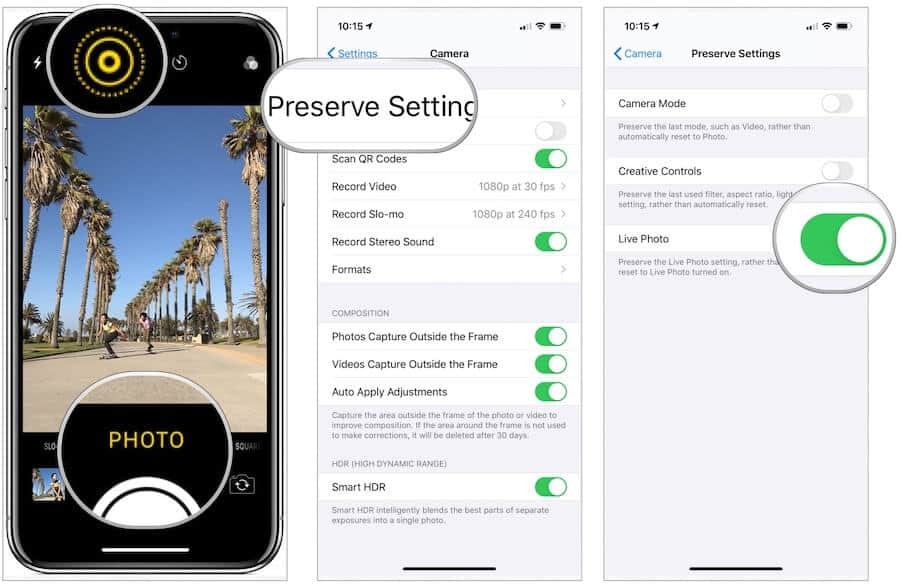
Betrachten von Live-Fotos auf einem unterstützten Gerät
Live-Fotos auf Apple-Geräten werden über die Fotos-App notiert. Sie können sie auf zwei Arten finden. In der Foto-App:
- Klicke auf das Fotos Registerkarte in der Fotos-App.
- Tippen Sie auf a BildScrollen Sie vor und zurück, um weitere Fotos anzuzeigen.
- Live-Fotos werden oben links im Bild angezeigt.
Eine einfachere Möglichkeit, Live-Fotos in der Foto-App zu finden:
- Tippen Sie auf die Alben Tab.
- Scrollen Sie nach unten und tippen Sie auf Live-Fotos. Alle Live-Fotos auf Ihrem Gerät befinden sich an diesem Speicherort.
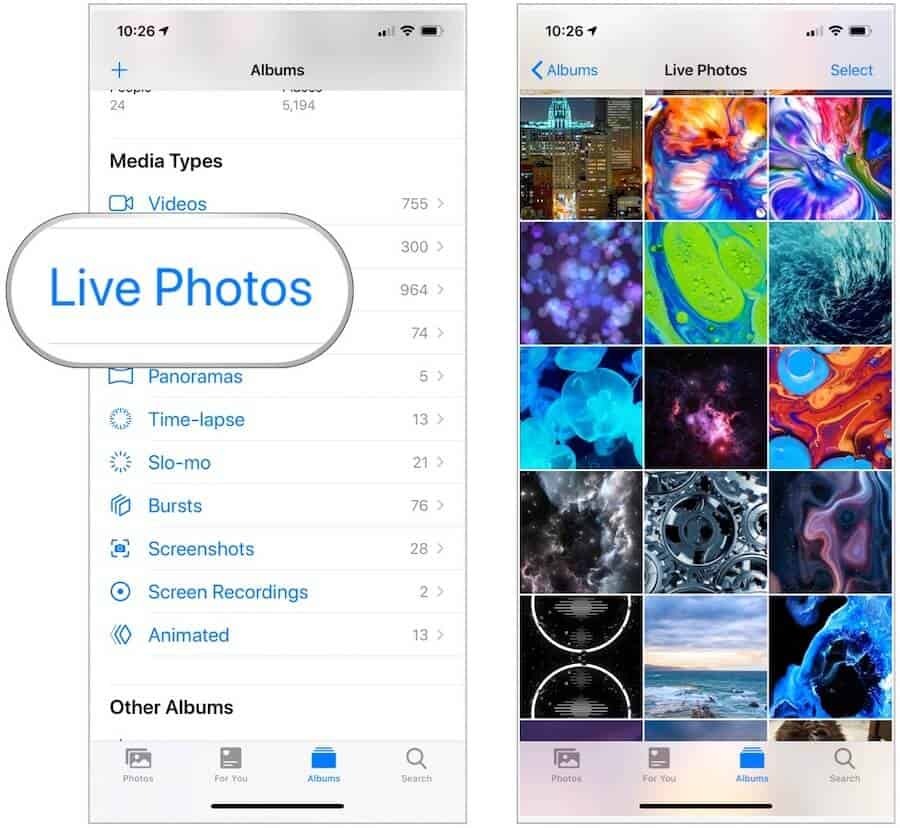
Um ein Live-Foto zu aktivieren, drücken Sie fest auf den Bildschirm und halten Sie ihn gedrückt. Sie werden gegebenenfalls Bewegung und Geräusche bemerken.
Live-Fotos teilen
So teilen Sie Live-Fotos mit anderen Apple-Gerätebesitzern:
- Geh in die Fotos App.
- Tippen Sie auf Foto Sie möchten teilen.
- Tippen Sie auf, um das Foto als Live-Foto freizugeben Teilen Taste an der Taste links. Wenn Sie das Live-Foto als normales Bild freigeben möchten (z. B. für jemanden ohne Apple-Gerät), tippen Sie oben links auf Live und dann auf die Schaltfläche Freigeben.
- Wählen wie Sie Ihr Foto teilen möchten. Beim Teilen per E-Mail wird das Live-Foto als Standbild festgelegt.
Um ein Live-Foto anzuzeigen, das Sie von jemandem erhalten, halten Sie es fest gedrückt, um es zum Leben zu erwecken. Wenn Sie Nachrichten auf einem Mac verwenden, doppelklicken Sie auf das Live-Foto, um es zu öffnen. Das Live-Foto wird einmal abgespielt. Um es erneut abzuspielen, klicken Sie auf die Live-Schaltfläche in der unteren linken Ecke des Fotos.
Was ist mit Twitter?
Dank neuer Unterstützung können Sie endlich Live-Fotos über Twitter teilen. Dabei werden die Live-Fotos automatisch in ein universelles animiertes GIF konvertiert. Dazu müssen Sie die Twitter-App auf Ihrem unterstützten Apple-Gerät verwenden.
So teilen Sie ein Live-Foto auf Twitter:
- Wählen Sie den Beamten Twitter App auf Ihrem Gerät.
- Starten Sie einen Tweet wie immer.
- Tippen Sie auf die Foto Symbol.
- Wähle Deine Live-Foto.
- Zapfhahn Hinzufügen oben rechts.
- Tippen Sie auf die GIF-Symbol in der unteren linken Ecke des Bildes. Standardmäßig ist das GIF-Symbol deaktiviert.
- Beenden Sie die Erstellung Ihres Tweets.
- Zapfhahn Tweet wenn Sie fertig sind.
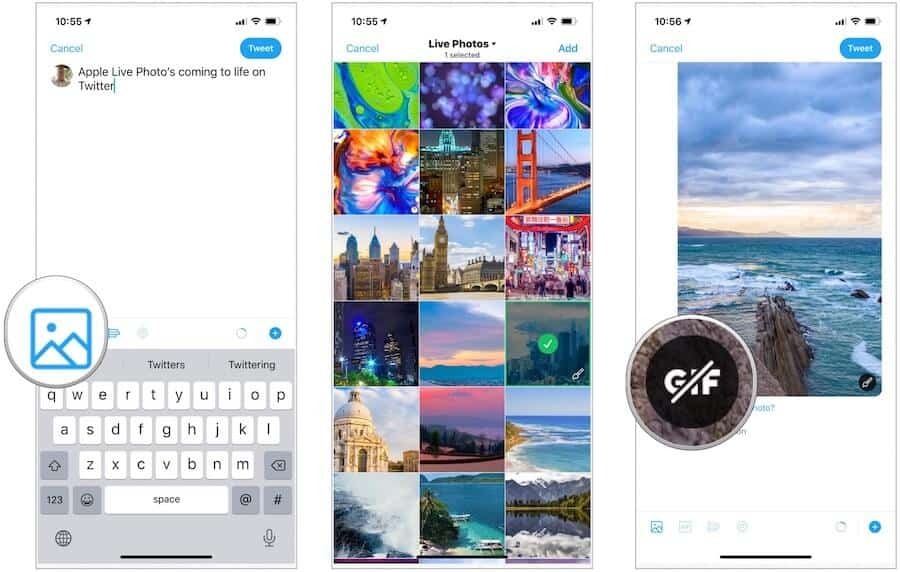
Das ist es! Der fertige Tweet zeigt das Live-Foto als GIF an. Der Ton vom Live-Foto funktioniert jedoch nicht über Twitter.
Ändern Ihrer Live-Fotos
Es gibt verschiedene Möglichkeiten, wie Sie Ihre Live-Fotos bearbeiten können, einschließlich der Möglichkeit, Effekte hinzuzufügen. Alle Änderungen werden in der Fotos-App auf Ihrem unterstützten Gerät vorgenommen.
So bearbeiten Sie Ihre Live-Fotos:
- Geh in die Fotos App.
- Tippen Sie auf Foto Sie möchten bearbeiten.
- Wählen Bearbeiten oben rechts. Sie können Live-Fotos wie jedes andere Foto in der Foto-App bearbeiten.
- Zapfhahn Erledigt wenn Sie mit der Bearbeitung fertig sind.
So fügen Sie Ihrem Live-Foto einen Effekt hinzu:
- Geh in die Fotos App.
- Tippen Sie auf Foto Sie möchten einen Effekt hinzufügen.
- Wischen Sie nach oben bis Sie Effekte sehen.
- Wählen Sie Loop, Bounce oder Langzeitbelichtung.
Der von Ihnen gewählte Effekt wird oben links im Bild angezeigt. Drücken und halten Sie fest, um zu sehen, wie es zum Leben erweckt wird. Im folgenden Beispiel wird der Bounce-Effekt hinzugefügt:
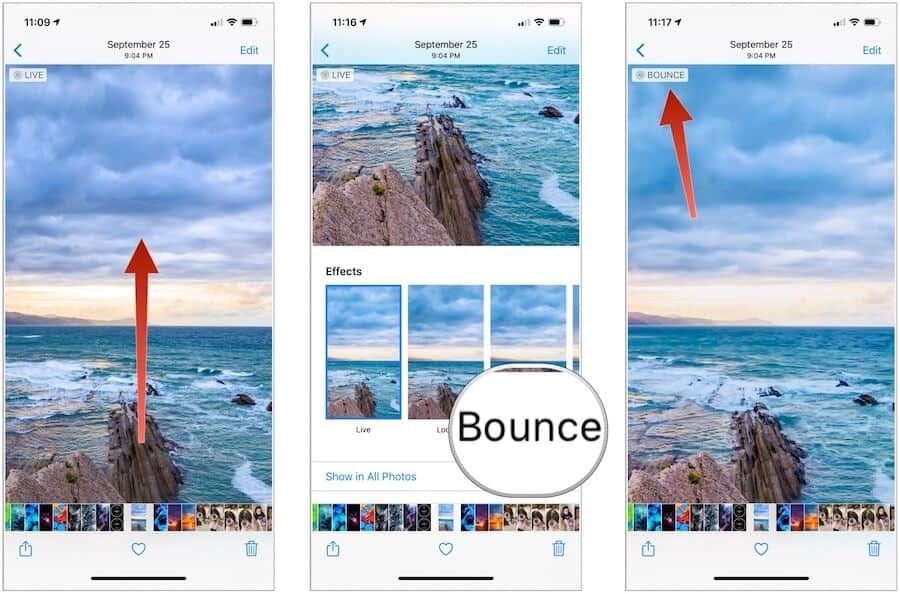
So ändern Sie das Schlüsselbild eines Live-Fotos:
Live-Fotos sind kaum mehr als ein Drei-Sekunden-Video, das nur aktiv ist, wenn es fest gedrückt wird. Ansonsten sieht das Bild statisch aus wie ein normales Bild. Sie können das Schlüsselfoto ändern:
- Geh in die Fotos App.
- Tippen Sie auf Foto Sie möchten das Schlüsselfoto ändern.
- Wählen Bearbeiten.
- Bewegung der Schieberegler um den Rahmen zu ändern.
- Lassen Sie Ihren Finger los und tippen Sie dann auf Schlüsselfoto machen.
- Wählen Erledigt.
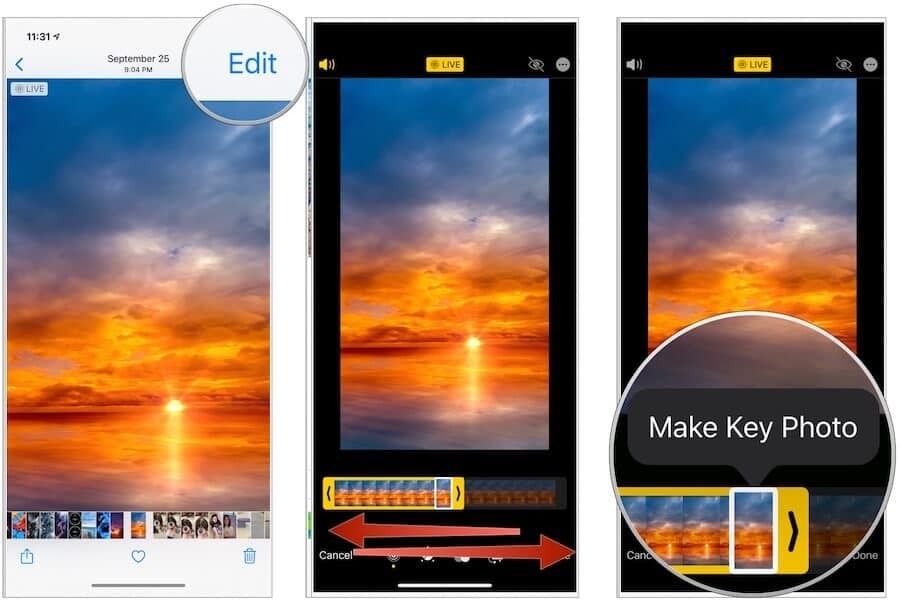
Bis vor kurzem konnten Live-Fotos nur von Apple-Gerätebesitzern geteilt werden. Jetzt können Sie diese Bilder jedoch über Twitter als GIFs freigeben. Die Änderung ist ein wichtiger Schritt und sollte Live-Fotos populärer machen.